多くの種類のプロトコル (HTTP、WebSocket、TCP など) を介してさまざまなデータ形式 (テキスト、JSON、GeoJSON など) でリアルタイムのデータを受信します。 Web マップで表示するためにジオイベントをフィーチャ レイヤーに書き込む前に、GeoEvent Manager で直接イベント データ (すなわちジオイベント) を直接整合チェックし調べるのは特に便利です。 ジオイベント サンプラーは、GeoEvent Manager のサービス デザイナーで使用可能なユーティリティです。ジオイベントが公開済みジオイベント サービスのエレメント (入力、出力、フィルター、およびプロセッサ) 経由でルーティングされるときに、固定されたイベント レコード数をサンプリングします。 サンプリングされたジオイベントは、整形済み JSON または区切りテキストとしてサンプラー ウィンドウに表示できます。 ジオイベントのサンプリングにより、リアルタイムのイベント データについてのより深い洞察が早い段階で得られ、ジオイベント サービスのさまざまなルートの設計、整合チェック、およびトラブルシューティングに役立ちます。
GeoEvent Server と共にインストールされる Windows アプリケーションである GeoEvent Logger および GeoEvent Simulator とは異なり、ジオイベント サンプラーは、GeoEvent Manager のサービス デザイナーで使用可能なユーティリティです。 新規または既存のジオイベント サービスからジオイベント サンプラーにアクセスするには、サービス デザイナーの下部でこのユーティリティをオンにします。 以下の図と表に、ジオイベント サンプラーの主要な機能とその説明を示します。
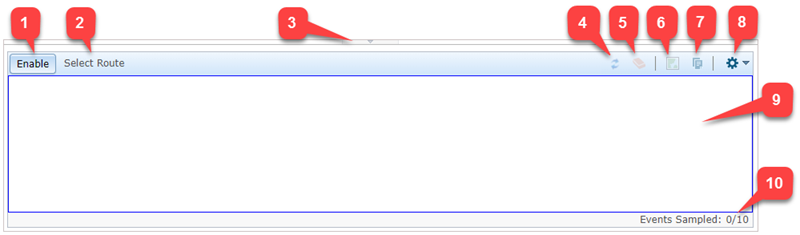
| パラメーターまたは機能 | 説明 |
|---|---|
| 1 - 有効/無効 | [有効] および [無効] オプションは、公開済みジオイベント サービスの 2 つのエレメント間にある選択したルート上でジオイベント サンプラーを開始および停止します。 ジオイベント サンプラーはデフォルトでは無効になっています。選択したルート上でジオイベントをサンプリングするには、有効にする必要があります。
ジオイベント サンプラーの有効化の詳細については、以下の「ジオイベント サンプラーの有効化」のセクションをご参照ください。 |
| 2 - ルートの選択 | ジオイベント サービスの選択したルートの名前。 選択したルートのイベント データだけがサンプラー ウィンドウに表示されます。 公開済みジオイベント サービスの入力、出力、フィルター、またはプロセッサ エレメントの間のルートを選択できます。 選択したルートの名前は、接続済みエレメント名の連結として表示されます。 ルート名の例には次のものがあります。
注意:選択したルートの名前は、ジオイベント サンプラーが有効になり、ジオイベント サービスの 2 つのエレメント間のルートが選択されたときに表示されます。 |
| 3 - ジオイベント サンプラー ユーティリティ | 切り替えボタンをクリックすると、サービス デザイナーでジオイベント サンプラーを表示または非表示を切り替えることができます。 デフォルトでは、ジオイベント サンプラー ユーティリティが表示されます。 ジオイベント サンプラーの有効化の詳細については、以下の「ジオイベント サンプラーの有効化」のセクションをご参照ください。 |
| 4 - 更新 | [更新] を使用すると、現在サンプリングされているジオイベントを消去して、選択したルートから別のセットをサンプリングできます。 更新の後、別のセットのジオイベントが [サンプル サイズ] 設定で指定された値までサンプリングされます。 たとえば、[サンプル サイズ] が 10 に設定され、更新が実行されると、現在のジオイベントが消去され、別の 10 個のサンプルがサンプラー ウィンドウに表示されます。 2 つのルートを比較している場合、[更新] をクリックすると、各ルートのジオイベントが消去され、各ルートは再度サンプリングされます。 2 つのルートの比較の詳細については、以下の「2 つのルートのジオイベントの比較」のセクションをご参照ください。 |
| 5 - 消去 | [消去] を使用すると、サンプリングされたジオイベントをサンプラー ウィンドウから削除できます。 サンプルが削除された後、選択したルートのジオイベントが [サンプル サイズ] 設定で指定された値まで引き続きサンプリングされます。 たとえば、[サンプル サイズ] が 10 に設定され、3 つのジオイベントがサンプリングされた後に [消去] が実行された場合、サンプラーはその 3 つのジオイベントを削除して、残り 7 つのジオイベントのサンプリングを引き続き実行します。 2 つのルートを比較している場合、各ルートで [消去] を使用できます。 2 つのルートの比較の詳細については、以下の「2 つのルートのジオイベントの比較」のセクションをご参照ください。 注意:1 つまたは複数のサンプラー ウィンドウを消去するオプションは、少なくとも 1 つのジオイベントがサンプリングされた後にのみ使用可能になります。 |
| 6 - イベント ビューアーで表示 | [イベント ビューアーで表示] を使用すると、サンプリングされたジオイベントのジオメトリを Web マップ ビューアーで視覚化できます。 [イベント ビューアー] ウィンドウには、サンプラー ウィンドウに現在表示されているサンプリング済みのジオイベントのジオメトリだけが表示されます。 [イベント ビューアー] ウィンドウが開かれているとき、新しくサンプリングされたジオイベントは表示されません。 適切な数のジオイベントがサンプリングされ、サンプラー ウィンドウで使用可能になってから、[イベント ビューアー] ウィンドウを開きます。 注意:サンプリングされたジオイベントを [イベント ビューアー] ウィンドウで表示できるのは、ジオイベント定義でフィールドに GEOMETRY タグが付けられているジオメトリがジオイベントにある場合のみです。 また、サンプリングされたジオイベントは JSON データ タイプ形式である必要があります。テキストとしての表示はサポートされていません。 |
| 7 - クリップボードにコピー | [クリップボードにコピー] を使用すると、現在サンプラー ウィンドウに表示されているジオイベントをシステムのクリップボードにコピーできます。 その後、コピーしたジオイベントを格納するか、さらにレビューするために、個別のテキスト ファイルまたはテキスト エディターに貼り付けることができます。 2 つのルートを比較している場合、各ルートで [クリップボードにコピー] を使用できます。 2 つのルートの比較の詳細については、以下の「2 つのルートのジオイベントの比較」のセクションをご参照ください。 注意:ジオイベントは、[データ タイプ] 設定で定義されたデータ タイプ形式でコピーされます ([テキスト] または [JSON])。 データ タイプ形式は、[設定] で変更できます。 |
| 8 - 設定 | ジオイベントのサンプリングの設定にアクセスできます ([データ タイプ] および [サンプル サイズ] など)。
|
| 9 - サンプラー ウィンドウ | 選択したルートからサンプリングされたジオイベントはサンプラー ウィンドウに表示されます。 サンプリングされたジオイベントは、[データ タイプ] 設定で指定されたデータ タイプ形式に応じて、JSON またはテキストとして表示されます。 |
| 10 - イベント カウンター | イベント カウンターは選択したルートでサンプリングされたジオイベントの数を表示します。 サンプリングされるジオイベントの数が [サンプル サイズ] 設定で指定された値を超えることはありません。 たとえば、「3/10」という数は、最大 10 個のうち 3 個のジオイベントがサンプリングされていることを意味します。 注意:新しいルートが選択されるか、サンプリングが更新されると、イベント カウンターは 0 にリセットされます。 |
ジオイベント サンプラーの有効化
ジオイベントは、公開済みジオイベント サービスの入力、出力、フィルター、またはプロセッサ エレメントの間のルートからリアルタイムでサンプリングして表示できます。 ジオイベント サンプラーの使用を開始するには、GeoEvent Manager を開き、ジオイベント サービスを作成するか、既存のジオイベント サービスを開きます。 ジオイベント サービスの作成の詳細については、「ジオイベント サービスの作成」をご参照ください。
サービス デザイナーでジオイベント サンプラーにアクセスして有効化するには、次の手順を実行します。
- 公開済みジオイベント サービスを開き、ジオイベントを受信していることを確認します。
- ジオイベント サンプラーを開くには、サービス デザイナーの下部にある
 をクリックします。
をクリックします。 - 設定
 をクリックして、ジオイベント サンプラーの [設定] ウィンドウを開き、[データ タイプ] と [サンプル サイズ] の値を指定します。 デフォルトのデータ タイプは [JSON] で、デフォルトのサンプル サイズは [10] です。
をクリックして、ジオイベント サンプラーの [設定] ウィンドウを開き、[データ タイプ] と [サンプル サイズ] の値を指定します。 デフォルトのデータ タイプは [JSON] で、デフォルトのサンプル サイズは [10] です。 - [有効]
 をクリックして、ジオイベント サンプラーを開始します。
をクリックして、ジオイベント サンプラーを開始します。
注意:
ジオイベント サンプラーは、公開済みジオイベント サービスの 2 つのエレメント間にあるルートを右クリックして [ルートのサンプリング] を選択することでも開始できます。 ジオイベント サンプラーが開き、ジオイベントのサンプリングが選択したルートで開始されます。
ジオイベントのサンプリング
ジオイベントをサンプリングするには、ジオイベント サンプラーが開かれ、有効化されているときに入力、出力、フィルター、またプロセッサ エレメントの間のルートを選択します。
ジオイベント サービスのルートからジオイベントをサンプリングするには、ジオイベント サービスを作成するか、既存の公開済みジオイベント サービスを開き、ジオイベントをアクティブに受信していることを確認して、次の手順を実行します。
- ジオイベント サンプラーがサービス デザイナーで開かれ、有効化されていることを確認します。
- 公開済みジオイベント サービスのルートをクリックして、そのルート上でジオイベントのサンプリングを開始します。
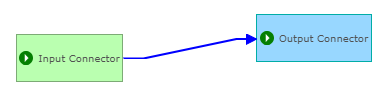
- 必要に応じて、[クリップボードにコピー]
 をクリックして、ジオイベントの現在のサンプルをサンプラー ウィンドウからコピーします。
をクリックして、ジオイベントの現在のサンプルをサンプラー ウィンドウからコピーします。 - 必要に応じて、[消去]
 をクリックして、ジオイベントの現在のサンプルをサンプラー ウィンドウから削除します。
をクリックして、ジオイベントの現在のサンプルをサンプラー ウィンドウから削除します。 - 必要に応じて、[更新]
 をクリックして、選択したルートを再びサンプリングします。
をクリックして、選択したルートを再びサンプリングします。
注意:
ジオイベント サンプラーは、ルートを右クリックして、メニューから [ルートのサンプリング] を選択することでも開始できます。 ジオイベント サンプラーが開き、有効化され、選択したルートからのジオイベントのサンプリングが開始されます。
サンプリングされたジオイベントの視覚化
ジオイベント サンプラーの主要な目的は、公開済みジオイベント サービスで処理するときに、ジオイベントのサンプルをテキストまたは JSON としてリアルタイムで提供することです。 ジオイベント サンプラーにはイベント ビューアーが含まれています。これは、処理されるジオイベントのジオメトリを視覚化して確認するために使用されます。
サンプリングされたジオイベントを [イベント ビューアー] ウィンドウで視覚化するには、ジオイベント サービスを作成するか、既存の公開済みジオイベント サービスを開き、ジオイベントをアクティブに受信していることを確認して、次の手順を実行します。
- ジオイベント サンプラーがサービス デザイナーで開かれ、有効化されていることを確認します。
- 設定
 をクリックして、[データ タイプ] が [JSON] に設定されていることを確認します。
をクリックして、[データ タイプ] が [JSON] に設定されていることを確認します。 - 公開済みジオイベント サービスのルートをクリックして、選択したルート上でジオイベントのサンプリングを開始します。
- ジオイベントのサンプルが JSON としてサンプラー ウィンドウに表示された後、[イベント ビューアーで表示]
 をクリックして、ジオイベントを [イベント ビューアー] ウィンドウに表示します。
をクリックして、ジオイベントを [イベント ビューアー] ウィンドウに表示します。 - [イベント ビューアー] ウィンドウでサンプリングされたジオイベントを調べます。
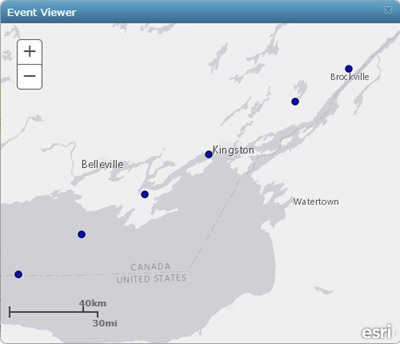
- [イベント ビューアー] ウィンドウで、ジオイベントをクリックします。
属性情報を示すポップアップが表示されます。
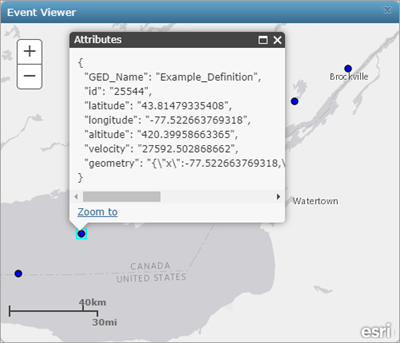
注意:
必要に応じて、ルートを右クリックし、[ルートのサンプリング] をクリックしてジオイベントのサンプリングを開始します。
注意:
イベント ビューアーは、対応するジオイベント定義で GEOMETRY タグが付けられたジオメトリ フィールドを含む JSON 形式のジオイベントのみをサポートしています。 サンプリングされたジオイベントがテキスト形式であり、GEOMETRY フィールドがない場合、[イベント ビューアーで表示] ボタンは使用できません。
2 つのルートのジオイベントの比較
ジオイベント サンプリングは、2 つのルート上で同時に実行できます。 2 つのルートのサンプリングは、関連するリアルタイム データ上の変更を比較および整合チェックするのに便利です。 たとえば、バッファー クリエーター プロセッサにより発信されたジオイベントには、原点ソース ジオメトリ (ポイント) とは異なるジオメトリ (ポリゴン) があると予想されます。 プロセッサ間のルートからジオイベントをサンプリングすることによって、ジオイベントがバッファー クリエーター プロセッサにより受信されているだけでなく、ジオイベントがプロセッサによりバッファーされていることも確認できます。
2 つのルートからサンプリングされたジオイベントを比較するには、ジオイベント サービスを作成するか、既存の公開済みジオイベント サービスを開き、ジオイベントをアクティブに受信していることを確認して、次の手順を実行します。
- ジオイベント サンプラーがサービス デザイナーで開かれ、有効化されていることを確認します。
- ジオイベント サービスのルートをクリックして、選択した 1 つ目のルート上でジオイベントのサンプリングを開始します。
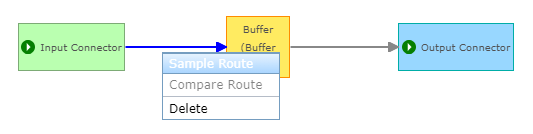
注意:
必要に応じて、ルートを右クリックし、[ルートのサンプリング] をクリックして 1 つ目のルートのサンプリングを開始します。
- 1 つ目のルートを選択したら、2 つ目のルートを右クリックして [ルートの比較] を選択します。
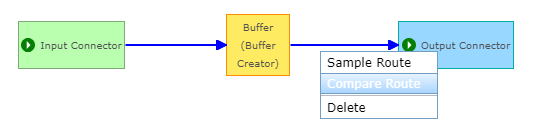
注意:
[ルートの比較] は 1 つ目のルートを選択した後でのみ使用可能になります。 同じソース エレメント (入力、出力、フィルター、またはプロセッサに関係なく) を共有しているルートは比較できません。選択した 2 つ目のルートは異なる色 (オレンジ色) です。ジオイベント サンプリングは選択した 2 つのルートで実行されることを示しています。

2 つのルートが選択されると、ジオイベント サンプラーに 2 つのサンプラー ウィンドウが表示され、2 つのルートを比較できます。 左のサンプラー ウィンドウ (青色) は選択した 1 つ目のルートからサンプリングされたジオイベントを返し、右のサンプラー ウィンドウ (オレンジ色) は選択した 2 つ目のルートからサンプリングされたジオイベントを返します。
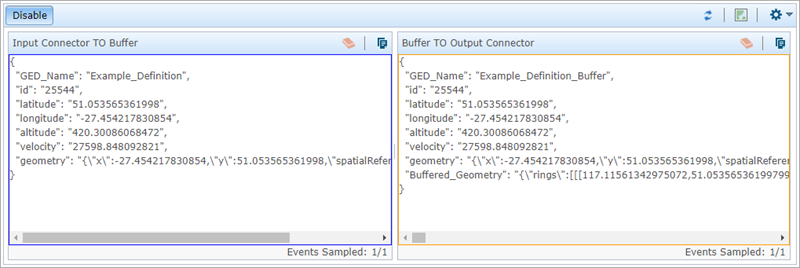
ジオイベント サンプリングは 1 つまたは 2 つのルート上で実行できます。 2 つのルートを比較するとき、設定の変更、更新、[イベント ビューアー] ウィンドウを開くことは、両方のサンプラー ウィンドウに適用されます。 データの消去およびクリップボードへのコピーは別々に実行され、ツールを使用しているサンプラー ウィンドウに適用されます。
- [イベント ビューアー] ウィンドウで各ルートのジオイベントをクリックして表示します。
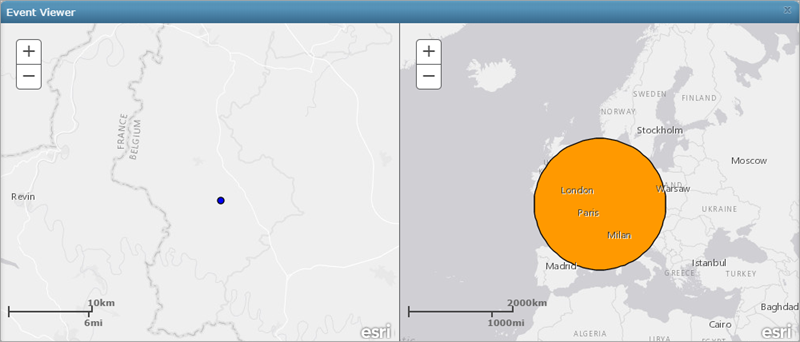
イベント ビューアーでは、選択したルートごとにビューアーが開きます。 これは、イベントを処理するときにジオメトリの変更を整合チェックする場合に便利です。 たとえば、ジオイベントの元のポイント ジオメトリを 1 つ目のビューアーで視覚化して、バッファー クリエーター プロセッサなどから発信されたジオイベントを 2 つ目のビューアーで視覚化できます。 元のポイント ジオメトリが正常にバッファーされ、ポリゴンになったことを確認できます。
検討事項および制限事項
ジオイベント サンプラーを使用する際には、以下の点に注意してください。
- ジオイベントがサンプリングされるのは、ジオイベント サービスが公開され、開始されて、リアルタイムのイベント データをアクティブに受信しているときだけです。 ジオイベント サービスが公開されていない、停止している、またはイベント データが受信されていない場合、サンプラー ウィンドウには何も表示されません。
- ジオイベント サンプラーは、入力、出力、プロセッサ、およびフィルターに接続しているルート上でサンプリングを実行するためにのみ使用できます。 入力、出力、プロセッサ、およびフィルター エレメントの直接サンプリングはサポートされていません。
- ジオイベントをサンプリングするときは、リアルタイム データとサービス デザインを検討してください。
- 10 分間にわたって操作が行われなければ、ジオイベント サンプラーは自動的に切断され、使用できなくなります。
- ジオイベント サンプラーは、ジオイベント サービスのエレメント間で 2 つのルートの比較のみをサポートします。
- サンプリングされるジオイベントの順序は保証されません。 ジオイベントが GeoEvent Server に収集される順序は、サンプラー ウィンドウに表示される順序と異なる場合があります。
- サンプリングされたジオイベントは保持またはキャッシュされません。 サンプラー ウィンドウまたはブラウザー セッションを更新すると、現在サンプリングされているジオイベントが削除されます。
- ジオイベント サンプラー設定を変更した場合、更新する必要があります。 ジオイベントをアクティブにサンプリングしている間に設定が変更された場合、ジオイベント サンプラーを更新するまで新しい設定は反映されません。
- 2 つのルートを比較する場合、2 つ目のサンプラー ウィンドウにジオイベントが表示される前に、1 つ目のサンプラー ウィンドウがサンプル サイズに達することがあります。 その場合、ルートがフィルター条件または処理条件を満たしていない可能性があり、受信されていません。
- 1 つ目のジオイベントの受信を待っているとき、サンプラー ウィンドウにプログレス バーが表示されます。
- [イベント ビューアー] ウィンドウでのジオイベントの表示はオフライン環境でサポートされています。 グローバル設定にアクセスし、オフラインでアクセス可能なベースマップでイベント ビューアーを構成します。